У оперативном систему Виндовс 10, датотека се подразумевано, када се датотека избрише из система, привремено чува у кошници док корпа не достигне свој максимални капацитет. Када канта достигне свој максимални капацитет, датотеке у канти се бришу на начин Фирст Ин Фирст Оут. Односно датотека која је довољно стара прво се брише. У међувремену, када се датотека налази у корпи за отпатке, ако корисник жели да је врати, то може учинити. Ова функција је посебно корисна када се неке датотеке случајно избришу. Понекад ћете можда приметити да датотеке које се бришу из система нису у корпи за отпатке. То може бити због следећих разлога:
- Величина датотеке која се брише већа је од слободног простора доступног у корпи за отпатке.
- Корисник је притиснуо тастер Схифт док је брисао датотеку
- Датотека је избрисана из спољне меморије попут УСБ-а, мрежног погона
- Датотека је избрисана из командне линије као што је ПоверСхелл или Цомманд Промпт или Батцх Сцрипт
- Рецицле бин се испразнио након брисања датотека.
- Поставке за брисање постављене су тако да заобилазе кош за смеће
Из било ког од горе наведених разлога, датотека која се брише не може се повратити. Међутим, можемо предузети следеће заштитне мере како се ова грешка не би поновила. Избрисане датотеке се понекад не приказују у кошници само зато што се датотеке скривају од погледа. У овом случају, датотеке се могу опоравити
У овом чланку ћемо разговарати о различитим начинима за решавање овог проблема са избрисаним датотекама које се не приказују у фасцикли корпе за отпатке
1. метод: Повећавање величине канте за отпатке
Величина канте за отпатке обично износи око 5% укупног капацитета диска. Различито је за различите локације диска (различито је за Локални диск Ц и Локални диск Е). Када је величина датотеке коју треба избрисати већа од слободног простора доступног у систему, а кориснику се приказује упозорење и када корисник потврди, датотека се трајно брише из система. Не приказује се у корпи за отпатке. Да бисмо избегли овај случај, једноставно можемо повећати величину канте. Да бисте то урадили, следите кораке у наставку:
Кораци за повећање величине:
Корак 1: Десни клик на икону корпе за отпатке. Изаберите Својства.
НАПОМЕНА: Ако на радној површини не видите канту за смеће, погледајте Како отворити канту за смеће у оперативном систему Виндовс 10 када није на радној површини
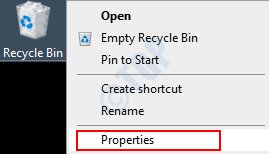
Корак 2: У Својства прозор,
- Изаберите диск у односу на коју се мора променити максимална величина канте за отпатке. На пример, Локални диск (Ф :) на доњој слици.
- Унесите потребну величину у МБ
- Кликните на Применити
- Притисните У реду
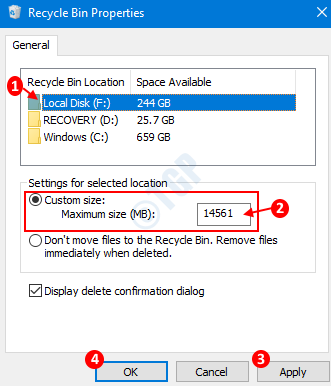
2. метод: Промена подешавања брисања
Понекад проблем није у величини, а својство корпе за смеће биће да избегава стављање датотека у канту. Да бисте то избегли,
1. корак: Отворите прозор својстава корпе за отпатке, као што је приказано у 1. кораку, 1. метод.
Корак 2: У прозору Својства који се отвори,
- Под Подешавања за изабрану локацију одељак, Опозовите избор опције Не премештајте датотеке у канту за отпатке. Уклоните датотеке одмах након брисања.
- Кликните на Аппли.
- Кликните на ОК.
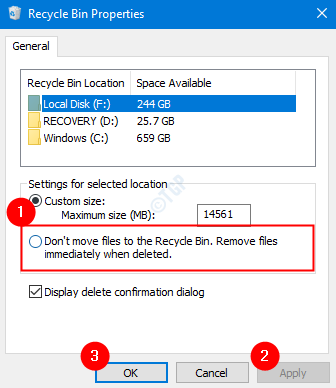
3. метод: Преглед скривених датотека у канти за отпатке
Корак 1: Држање тастера Виндовс + е пречице са тастатуре, отворите Виндовс Екплорер
2. корак: У прозору истраживача који се отвори, из горњих опција менија,
- Изаберите Поглед таб
- Кликните на Опције
- Изаберите Промените фасциклу и опције претраживања

Корак 3: У прозору Опције мапе,
- Иди на Поглед таб
- У одељку Напредна подешавања, изабрати опција Прикажите скривене датотеке, фасцикле и управљачке програме
- У одељку Напредна подешавања, Унтицк тхе Сакриј заштићене датотеке оперативног система (препоручено) опција
- Кликните на Применити
- На крају, кликните на У реду
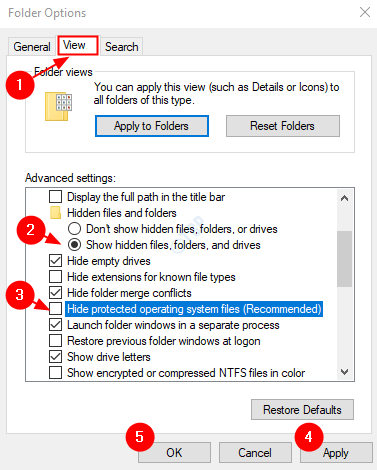
Корак 4: Поново покрените систем. У Ц: / вожње моћи ћете да видите а $ Рециклирај. Канта за смеће.Отворите ову фасциклу да бисте видели да ли су избрисане датотеке овде.
4. метод: Ресетовање корпе за отпатке
Ако ниједна од горе наведених метода не функционише, велике су шансе да је канта за отпатке у вашем систему оштећена. У овом случају можете размотрити ресетовање канте за смеће користећи кораке у наставку.
1. корак: Притиском на пречице Виндовс + р са тастатуре заједно отворите прозор Рун.
Корак 2: Укуцајте цмд и притисните Цтрл + Схифт + Ентер да отворите командну линију са правима администратора.

Корак 3: У прозору командне линије који се отвори само откуцајте доњу команду и притисните Ентер
рд / с / к Ц: $ Рецицле.бин

Ова наредба би ресетовала кош за смеће.
Корак 4: Поново покрените систем и проверите да ли кош за смеће ради како се очекивало.
То је све. Надамо се да је овај чланак био користан у решавању проблема. Молимо вас да коментаришете и јавите нам да ли је проблем решен. Такође нас обавестите ако наиђете на било који проблем.


